Hoe om die verjaarsdagkalender op jou iPad te gebruik deur MobileMe te gebruik
Dit is die beste metode om die verjaarsdagkalender op jou iPad te gebruik met jou MobileMe-rekening. Opdateer outomaties as jy verjaarsdae byvoeg of verwyder uit jou adresboek.
stappe

1
In die iCal van jou Mac, gaan na Voorkeure en gaan na "Verjaarsdagboek wys" as dit nie is nie.

2
Kies die verjaardagkieslys en gaan dan na Kalender-> publiseer...

3
Merk `Publiseer veranderinge outomaties` en maak seker `Publiseer aan:"Dit is in MobileMe, klik op Publiseer.

4
`N Venster sal dan oopmaak om `n adres vir die kalender te gee (begin met webcal:/ /) Onthou dit, aangesien dit baie nuttig is vir stap 6.

5
Op die iPAD, gaan na Instellings -> Mail, kontakte, kalenders -> Voeg rekening by... Kalender> Voeg inteken by - -> Ander

6
Voer die webcal-adres vanaf stap 4 in en klik op Volgende. Voer jou MobileMe gebruikersnaam en wagwoord in en klik op stoor.

7
Dit is dit. As jy die kleur van jou verjaarsdagkalender wil verander, gaan voort met stap 8.

8
Op die iPAD, gaan na Instellings -> Mail, Kontakte, Kalenders -> Verjaardag (in Rekeninge). Maak die rekening toe om dit te deaktiveer.

9
Met Safari op die iPad, teken in op ander kalenders om die verlangde kleur te kry. Hierdie kalenders is tydelik en sal uitgevee word wanneer jy klaar is. `N Goeie metode is om safari oop te maak en na kalenders en druk die aflaai knoppie langs een van die vakansie kalenders.

10
Kliek op `Skryf` in die pop-up menu, en dan `Events sien` in die volgende opspringvenster (as jy nie `n knoppie ontvang om `Abonneer` te kry nie, probeer `n ander kalender). Herhaal stappe 9 en 10 met `n ander kalender in elke geval totdat een verskyn met die kleur wat jy wil hê (jy mag die "Terug" -knoppie in Safari gebruik om terug te keer na die kalenderblad).

11
Skryf die naam van die kalender met jou gunsteling kleur neer (as jy vergeet het, kan jy die "Kalender" in die boonste linkerhoek van die kalenderprogram raak en blaai na onder).

12
Gaan na Stellings -> Pos, Kontakte, Kalenders -> (naam van die kalender) -> Verwyder rekening.

13
Gaan na Stellings -> Pos, Kontakte, Kalenders -> Verjaardag -> Rekening in "Aan".

14
U kan terug na die "Kalender" aansoek om te verseker dat die Verjaarsdagkalender die korrekte kleur is.

15
Gaan terug na Stellings -> Mail, kontakte, kalenders en verwyder die oorblywende tydelike kalenders. Jou verjaardagkalender sal sy kleur behou (tensy jy dit uitvee of dit weer deaktiveer).

16
UPDATE: Dit is nie meer nodig in die iOS 4.3.1 weergawe met Mobile Me nie. Verjaardagkalenders lyk outomaties te sinkroniseer.
wenke
- Hierdie proses is nie meer nodig in die iOS 4.3.1 weergawe met Mobile Me nie. Jy moet net sinchroniseer.
- Dit kan werk op `n ander bediener wat nie MobileMe is nie, maar ek het dit nie probeer nie.
- Dit kan dalk op die iPhone / iPod Touch werk, maar ek het dit nie probeer nie.
- As daar `n verjaarsdag is bygevoeg / dit is verwyder / verander in die MobileMe-kalender, moet jy dalk die kalenderprogram sluit en dit heropen om dit weer te laat sinkroniseer.
Dinge wat jy nodig het
- `N Mac (gekoppel aan die internet)
- `N iPad (indien moontlik gekoppel aan die internet)
- `N MobileMe-rekening (kan gebruik word met `n privaat bediener, lees die wenke)
Deel op sosiale netwerke:
Verwante
 Hoe om foto`s van jou iPad te stuur
Hoe om foto`s van jou iPad te stuur Hoe om Gmail-kalenders by `n iPad te voeg
Hoe om Gmail-kalenders by `n iPad te voeg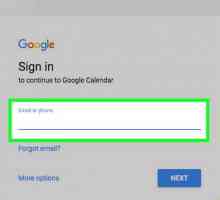 Hoe om jou Google-kalender te deel
Hoe om jou Google-kalender te deel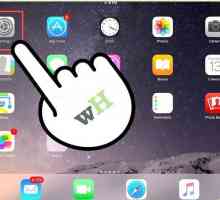 Hoe om e-pos op `n iPad op te stel
Hoe om e-pos op `n iPad op te stel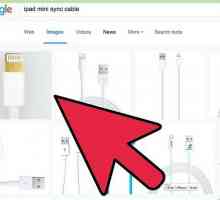 Hoe om `n iPad mini te ontsluit
Hoe om `n iPad mini te ontsluit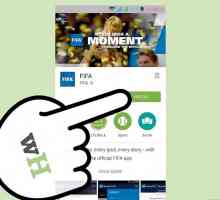 Hoe om die FIFA Wêreldbeker-kalender by jou foon te voeg
Hoe om die FIFA Wêreldbeker-kalender by jou foon te voeg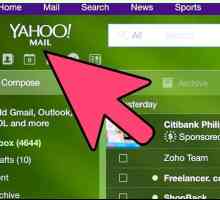 Hoe om e-posse van Yahoo na Gmail te stuur
Hoe om e-posse van Yahoo na Gmail te stuur Hoe om `n iPad te herlaai
Hoe om `n iPad te herlaai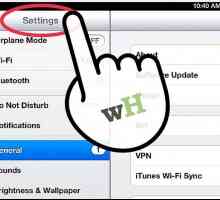 Hoe om `n iPad te rugsteun
Hoe om `n iPad te rugsteun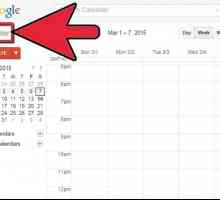 Hoe om die almanak met Outlook te sinkroniseer
Hoe om die almanak met Outlook te sinkroniseer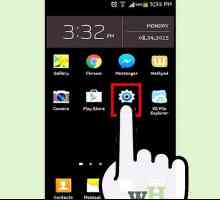 Hoe om die Google-kalender met die Android-kalender te sinkroniseer
Hoe om die Google-kalender met die Android-kalender te sinkroniseer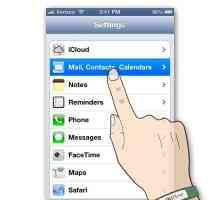 Hoe om Google se kalender met jou iPhone te sinkroniseer
Hoe om Google se kalender met jou iPhone te sinkroniseer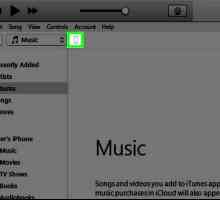 Hoe om die Outlook-kalender met iPhone te sinkroniseer
Hoe om die Outlook-kalender met iPhone te sinkroniseer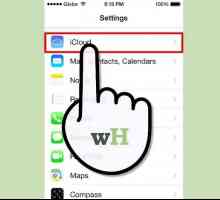 Hoe om iCloud te gebruik
Hoe om iCloud te gebruik Hoe om e-pos `alias` adresse by me.com te voeg
Hoe om e-pos `alias` adresse by me.com te voeg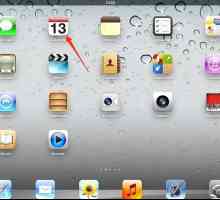 Hoe om gebeurtenisse by die kalenderprogram op die iPad by te voeg
Hoe om gebeurtenisse by die kalenderprogram op die iPad by te voeg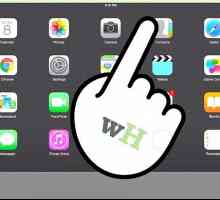 Hoe om kontakte by `n iPad te voeg
Hoe om kontakte by `n iPad te voeg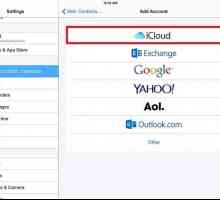 Hoe om `n pos, kontakte en kalenderrekeninge by jou IPad 2 te voeg
Hoe om `n pos, kontakte en kalenderrekeninge by jou IPad 2 te voeg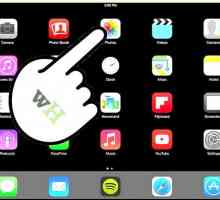 Hoe om foto`s te deel in streaming vanaf `n iPhone of iPad
Hoe om foto`s te deel in streaming vanaf `n iPhone of iPad Hoe om `n iPad aan `n XFINITY Wi Fi-netwerk te koppel
Hoe om `n iPad aan `n XFINITY Wi Fi-netwerk te koppel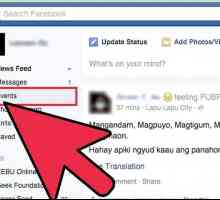 Hoe om Facebook-rekeninge met iCal te sinkroniseer
Hoe om Facebook-rekeninge met iCal te sinkroniseer
 Hoe om Gmail-kalenders by `n iPad te voeg
Hoe om Gmail-kalenders by `n iPad te voeg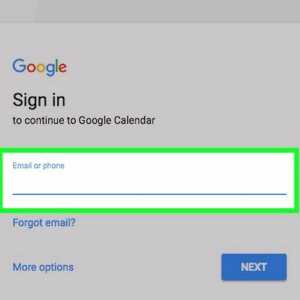 Hoe om jou Google-kalender te deel
Hoe om jou Google-kalender te deel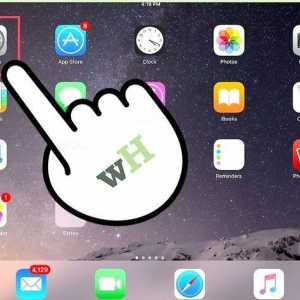 Hoe om e-pos op `n iPad op te stel
Hoe om e-pos op `n iPad op te stel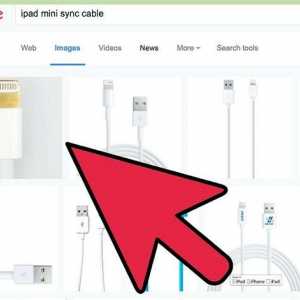 Hoe om `n iPad mini te ontsluit
Hoe om `n iPad mini te ontsluit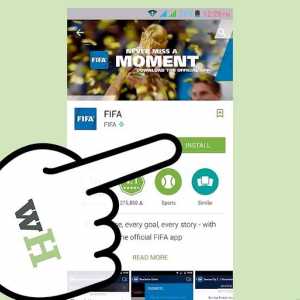 Hoe om die FIFA Wêreldbeker-kalender by jou foon te voeg
Hoe om die FIFA Wêreldbeker-kalender by jou foon te voeg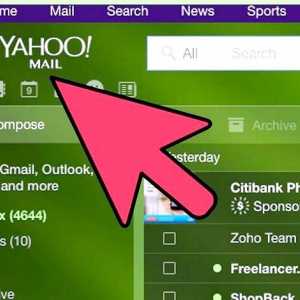 Hoe om e-posse van Yahoo na Gmail te stuur
Hoe om e-posse van Yahoo na Gmail te stuur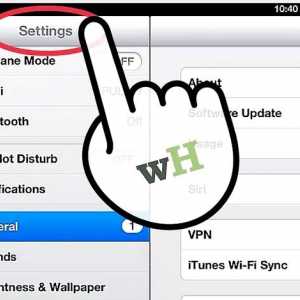 Hoe om `n iPad te rugsteun
Hoe om `n iPad te rugsteun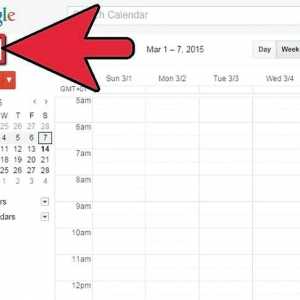 Hoe om die almanak met Outlook te sinkroniseer
Hoe om die almanak met Outlook te sinkroniseer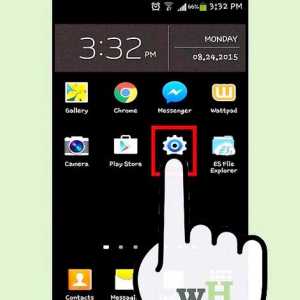 Hoe om die Google-kalender met die Android-kalender te sinkroniseer
Hoe om die Google-kalender met die Android-kalender te sinkroniseer